QGIS (Quantum GIS) – это свободно распространяемая геоинформационная система с открытым исходным кодом, которая используется для просмотра, редактирования и анализа пространственных данных. Одной из важных возможностей QGIS является установка и работы со системами координат, которые позволяют определить географическое положение объектов на земной поверхности.
Система координат в QGIS обеспечивает точность и надежность геопространственных расчетов, упрощает взаимодействие между различными геоданными и позволяет объединять их в единое информационное пространство. Настройка системы координат в QGIS очень важна для тех, кто занимается анализом и визуализацией пространственных данных, таких как карты, картографические модели, аэрофотоснимки и другие.
Установка системы координат в QGIS – это простой и интуитивно понятный процесс. Для этого необходимо открыть программу и выбрать в меню "Настройки" пункт "Параметры". Затем в разделе "Системы координат" можно добавить новую систему координат или выбрать нужную из списка предустановленных. Чтобы добавить новую систему, необходимо указать название, вводные параметры и привязку к географическому координатному пространству.
Шаги по установке системы координат в QGIS
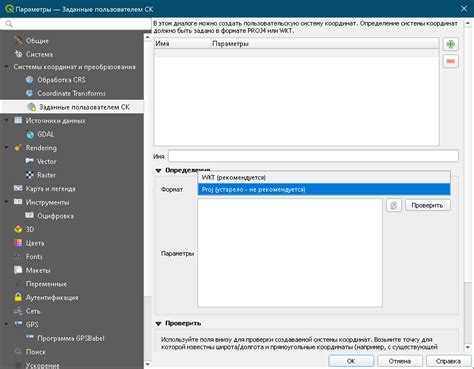
Установка правильной системы координат в QGIS играет важную роль для работы с геопространственными данными. В этом разделе мы рассмотрим несколько шагов, которые помогут вам установить систему координат в QGIS.
- Откройте QGIS и создайте новый проект. Вы можете сделать это, выбрав "Файл", а затем "Создать проект".
- На панели инструментов найдите и щелкните на кнопке "Свойства проекта". Это откроет окно свойств проекта.
- В окне свойств проекта выберите вкладку "Системы координат".
- Здесь вы можете выбрать систему координат для вашего проекта. Вы можете использовать поиск или просмотреть список доступных систем координат. Щелкните на системе координат, которую вы хотите использовать.
- После выбора системы координат нажмите на кнопку "Применить", а затем на кнопку "OK" для закрытия окна свойств проекта.
- Теперь ваш проект будет использовать выбранную систему координат. Вы можете импортировать и работать с геопространственными данными в этой системе координат.
Установка системы координат в QGIS очень проста и позволяет точно работать с геоданными. Следуйте этим шагам, чтобы правильно установить систему координат в вашем проекте QGIS.
Открыть проект в QGIS
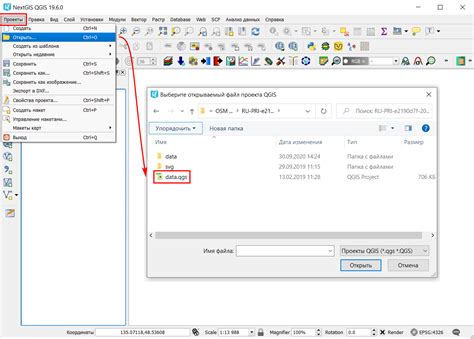
Для открытия проекта в QGIS, следуйте указанным ниже шагам:
- Запустите QGIS, нажав на иконку приложения на рабочем столе или в меню пуск.
- Выберите "Открыть проект" из меню "Проект".
- В появившемся диалоговом окне, найдите и выберите файл проекта с расширением .qgs.
- Нажмите кнопку "Открыть".
После выполнения этих шагов выбранный проект будет успешно открыт в QGIS, и вы будете готовы начать работу.
Нажать на "Настройки" в верхней панели
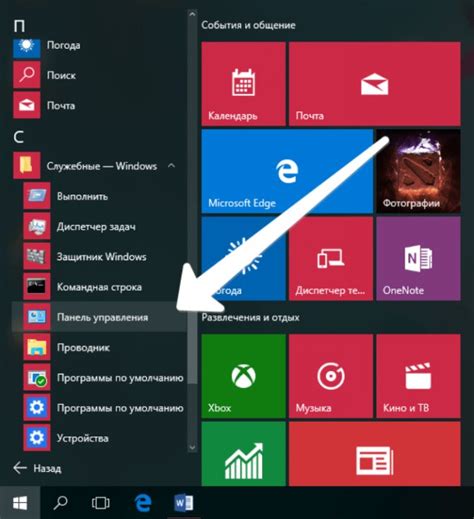
Шаг 1: Чтобы установить систему координат в QGIS, вам нужно открыть программу и нажать на вкладку "Настройки" в верхней панели.
Шаг 2: После этого откроется выпадающее меню, в котором нужно выбрать пункт "Параметры проекта".
Шаг 3: Откроется окно "Система координат проекта". Здесь вы можете выбрать предопределенную систему координат из списка или задать ее вручную.
Шаг 4: Если вы хотите выбрать предопределенную систему координат, просто найдите нужную систему координат в списке, щелкните на нее и нажмите "OK".
Шаг 5: Если вы хотите задать систему координат вручную, нажмите на кнопку "Выбрать...", чтобы открыть окно "Выбор системы координат". Здесь вы можете выбрать систему координат для вашего проекта из различных источников, таких как EPSG, ESRI или облако PRJ. Выберите нужную систему координат и нажмите "OK".
Шаг 6: После выбора системы координат нажмите "OK" в окне "Система координат проекта", чтобы сохранить изменения и применить выбранную систему координат к вашему проекту.
Теперь у вас установлена система координат в QGIS и вы готовы начать работу с вашими геоданными.
Выбрать "Система координат проекта" в меню настроек

После запуска QGIS откройте окно программы и выберите пункт "Настройки" в верхнем меню.
В выпадающем меню выберите "Система координат проекта".
Откроется окно настроек системы координат проекта, в котором вы сможете выбрать нужную систему координат для вашего проекта.
В списке доступных систем координат выберите подходящую вам в зависимости от вашей задачи. Если вы не уверены, какую систему координат выбрать, рекомендуется проконсультироваться с геодезистом или использовать систему координат, которая широко используется в вашем регионе.
После выбора системы координат нажмите "ОК", чтобы сохранить изменения.
Теперь система координат вашего проекта будет установлена в соответствии с выбранными настройками.
Выбрать нужную систему координат из предложенного списка

В программе QGIS предлагается широкий выбор систем координат для использования при работе с геоданными. Чтобы выбрать нужную систему координат, необходимо выполнить следующие шаги:
- Откройте программу QGIS и загрузите свой проект или создайте новый.
- Перейдите во вкладку "Свойства проекта", нажав на значок "Настройки проекта" в главном меню.
- В открывшемся окне выберите вкладку "Система координат".
- В разделе "Текущая система координат" будет предложен список доступных систем координат, отсортированных по странам и регионам. Вы можете воспользоваться поиском, чтобы найти нужную систему координат.
- Выберите нужную систему координат, отметив её галочкой.
- Нажмите кнопку "OK", чтобы сохранить изменения.
После того, как вы выбрали нужную систему координат, все слои и инструменты в программе QGIS будут работать согласно этой системе координат. Это позволит корректно отображать, анализировать и редактировать геоданные на карте.
| Примечание |
|---|
| Будьте внимательны при выборе системы координат, так как некорректное задание системы координат может привести к ошибкам в визуализации и анализе данных. |
Нажать "OK" для сохранения изменений

После настройки системы координат в QGIS не забудьте нажать кнопку "OK". Это позволит сохранить все внесенные изменения и применить новую систему координат к вашему проекту. Если вы не сохраните изменения, то система координат останется неизменной, и это может привести к ошибкам в анализе или отображении вашей геоданных.
Нажать "OK" стоит только после тщательной проверки всех параметров системы координат и убедившись, что они соответствуют вашим требованиям и ожиданиям. Если вы не уверены в правильности выбранной системы координат, рекомендуется проконсультироваться с геодезистом или специалистом в области геодезии и картографии.
Помните, что неправильно выбранная система координат может привести к серьезным ошибкам и неточностям в ваших геоданных. Поэтому не забыть нажать кнопку "OK" после настройки системы координат - это важный шаг, который гарантирует правильность и точность ваших результатов.
Проверить систему координат для каждого слоя в проекте

- Откройте проект в QGIS и выберите нужный слой в панели слоев с помощью щелчка мыши.
- Щелкните правой кнопкой мыши на слое и выберите пункт "Свойства" в контекстном меню.
- В открывшемся окне "Свойства слоя" выберите вкладку "Информация" и найдите раздел "Система координат".
- Проверьте, что система координат указана правильно и соответствует вашим ожиданиям.
Если вы заметили неправильную систему координат для слоя, вы можете изменить ее на правильную, выбрав нужную систему координат в соответствующем выпадающем списке. Не забудьте сохранить изменения после этого.
Повторите эти шаги для каждого слоя в вашем проекте, чтобы убедиться в правильной системе координат для всех данных. Это поможет вам избежать проблем с геопространственным анализом и улучшить точность визуализации данных на карте.
Исправить систему координат при необходимости

В некоторых случаях вам может потребоваться исправить систему координат вашего проекта в QGIS. Это может произойти, например, если вы получили данные с неправильными или отсутствующими метаданными о системе координат, или если вы хотите преобразовать данные из одной системы координат в другую.
Чтобы исправить систему координат, вам нужно выполнить следующие шаги:
| Шаг 1: | Откройте ваши данные в QGIS. |
| Шаг 2: | Выберите пункт меню "Слои" и затем "Свойства слоя". |
| Шаг 3: | Во вкладке "Общие" найдите раздел "Система координат". |
| Шаг 4: | Нажмите на кнопку "Выбрать" рядом с полем "Текущая система координат". |
| Шаг 5: | Выберите нужную вам систему координат из списка. |
| Шаг 6: | Нажмите "OK", чтобы применить изменения. |
| Шаг 7: | Проверьте, правильно ли отображаются данные в вашем проекте после изменения системы координат. |
Если ваши данные все еще отображаются неправильно, вам может потребоваться провести дополнительные преобразования системы координат. В QGIS вы можете использовать инструменты преобразования координат для выполнения этих дополнительных задач.
Исправление системы координат может быть важным шагом в вашем проекте, поскольку неправильная система координат может привести к ошибкам в анализе данных и неправильному географическому расположению объектов. Поэтому убедитесь, что вы правильно настроили систему координат перед началом работы с данными в QGIS.



